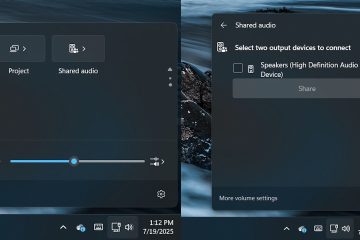Comment télécharger de la musique de Spotify sur mon ordinateur ?
Vous souhaitez écouter des morceaux Spotify hors ligne sur votre PC ou Mac ? Spotify permet aux abonnés Premium de télécharger de la musique dans l’application pour une lecture hors ligne, mais il existe quelques autres moyens pratiques de conserver les chansons sur votre ordinateur, certains officiels, certaines solutions de contournement. Ce guide explique les options les plus sûres et les plus respectueuses de la loi et fournit des instructions étape par étape sur la façon de procéder.
Nous aborderons ci-dessous : 1) le flux de travail officiel du bureau Spotify, 2) les conseils pour le lecteur Web, 3) les applications de conversion qui créent des fichiers locaux et 4) les options de transfert vers des dossiers USB ou locaux. Nous mettrons également en évidence les limitations et les considérations relatives aux droits d’auteur afin que vous sachiez ce qui est autorisé et ce qui ne l’est pas.
Réponse rapide
Si vous disposez de Spotify Premium, utilisez l’application de bureau pour télécharger des listes de lecture, des albums ou des podcasts pour une écoute hors ligne. Si vous avez besoin de fichiers MP3 ou locaux, utilisez un outil de conversion réputé qui déclare explicitement qu’il respecte les règles DRM et les lois locales, ou enregistrez l’audio de votre système à l’aide d’une application de capture audio pour un usage personnel et non commercial. Suivez toujours les règles de droits d’auteur.

Avant de commencer : notes juridiques et techniques
Conditions Spotify : Spotify autorise les téléchargements hors ligne pour les utilisateurs Premium dans ses applications. L’extraction de pistes protégées par DRM au format MP3 peut enfreindre les conditions de Spotify et la loi locale sur les droits d’auteur. Usage personnel uniquement : si vous enregistrez ou convertissez Spotify en MP3, conservez les pistes pour une écoute personnelle et ne les distribuez pas. Qualité et métadonnées : les téléchargements officiels préservent la qualité et les métadonnées du streaming. Les outils de conversion varient en termes de qualité de sortie et de balisage. Stockage de sauvegarde : les téléchargements de l’application Spotify sont stockés dans un format crypté et ne peuvent pas être copiés sous forme de fichiers MP3 simples pour être transférés.
Méthode 1 – Utiliser l’application de bureau Spotify (officielle et la plus simple)
Pour toute personne demandant :”Comment télécharger de la musique de Spotify sur mon ordinateur ?”C’est la méthode la plus simple et la plus fiable si vous êtes abonné à Spotify Premium. Les téléchargements sont uniquement destinés à une écoute hors ligne dans Spotify ; les fichiers restent protégés et illisibles par les autres lecteurs multimédias.
Ouvrez l’application de bureau Spotify et connectez-vous à votre compte Premium. Cliquez sur Votre bibliothèque, située dans le coin supérieur gauche. 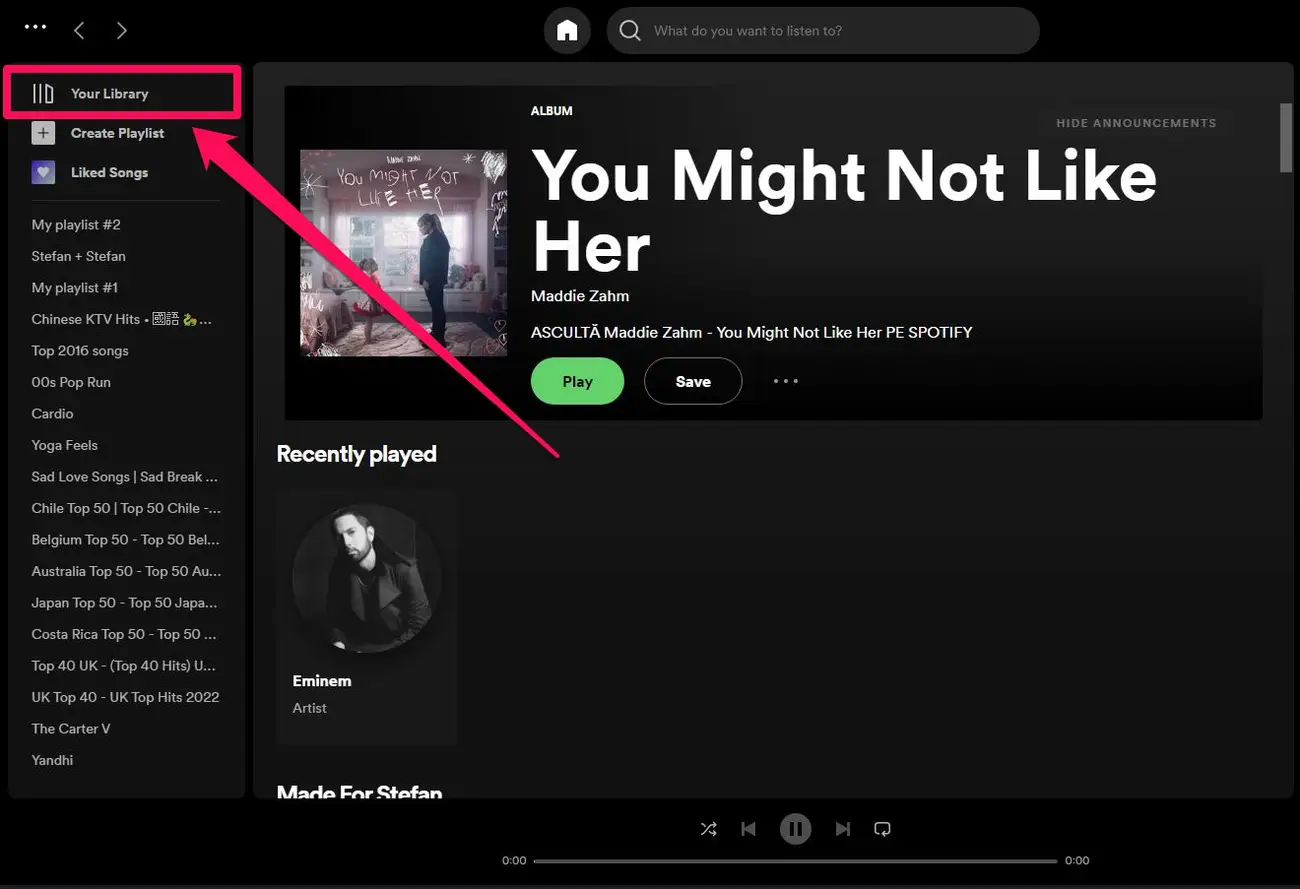
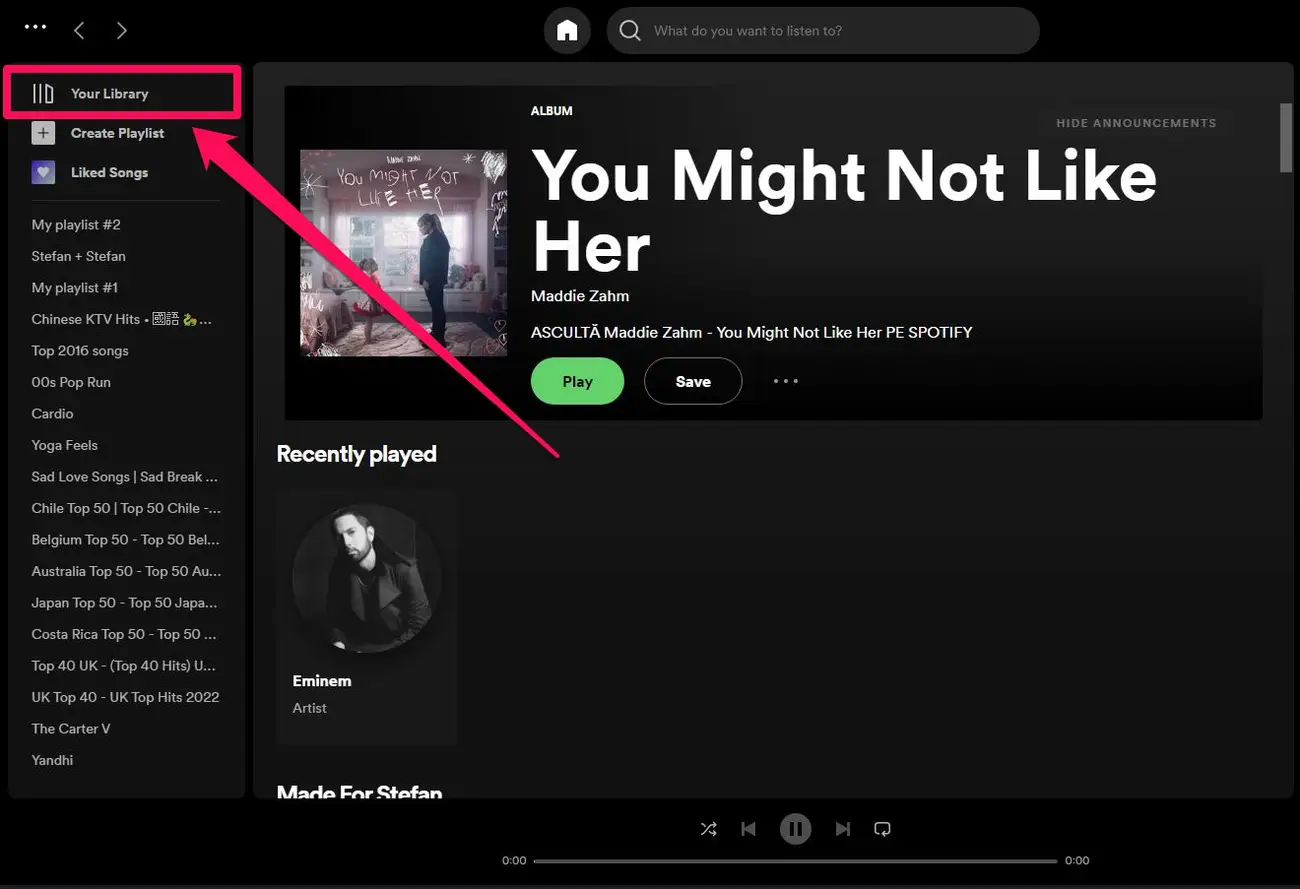 Accédez à la playlist ou à l’album que vous souhaitez télécharger. Activez le bouton Télécharger (pour les listes de lecture) ou cliquez sur le menu et choisissez Télécharger pour les albums. Une fois le téléchargement terminé, activez le Mode hors ligne dans Paramètres → Hors ligne pour écouter sans Internet.
Accédez à la playlist ou à l’album que vous souhaitez télécharger. Activez le bouton Télécharger (pour les listes de lecture) ou cliquez sur le menu et choisissez Télécharger pour les albums. Une fois le téléchargement terminé, activez le Mode hors ligne dans Paramètres → Hors ligne pour écouter sans Internet.
Limites : les fichiers sont cryptés et liés à votre compte. Vous ne pouvez pas les déplacer vers d’autres lecteurs ou appareils en tant que MP3.
Comment télécharger des chansons depuis Spotify sur mobile
Spotify permet aux utilisateurs Premium de télécharger des albums, des listes de lecture et des podcasts pour une écoute hors ligne. Une fois téléchargées, les chansons apparaissent avec une flèche verte, vous pouvez donc les écouter même lorsque vous n’êtes pas connecté à Internet.
Voici un guide rapide, étape par étape, pour télécharger des chansons sur votre iPhone ou votre appareil Android :
Lancez l’application Spotify sur votre téléphone et connectez-vous à votre compte Spotify Premium. La fonctionnalité de téléchargement ne fonctionne que pour les utilisateurs Premium. Dans la barre de navigation inférieure, appuyez sur Votre bibliothèque. Cette section contient vos listes de lecture, albums et chansons enregistrées. 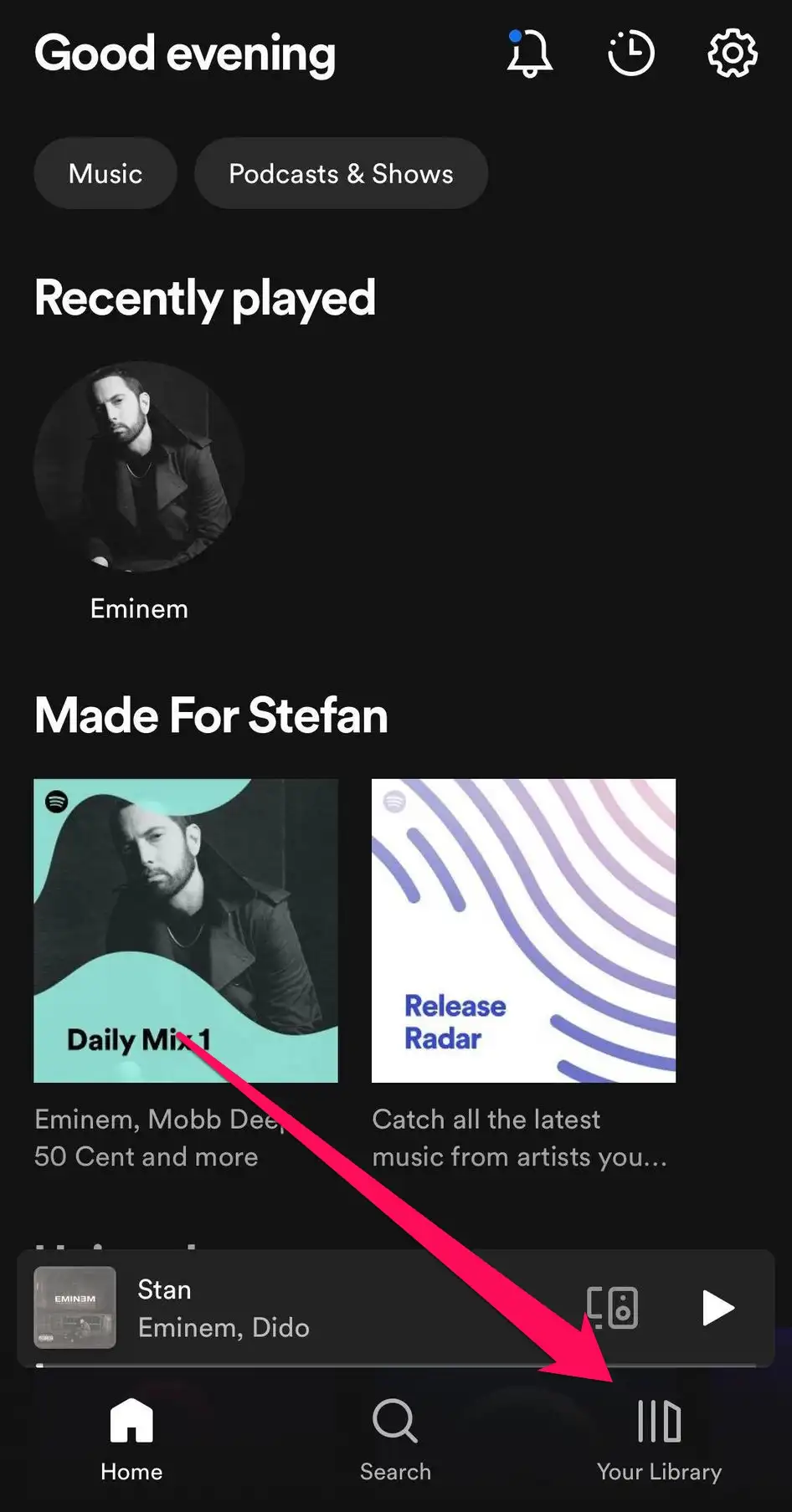
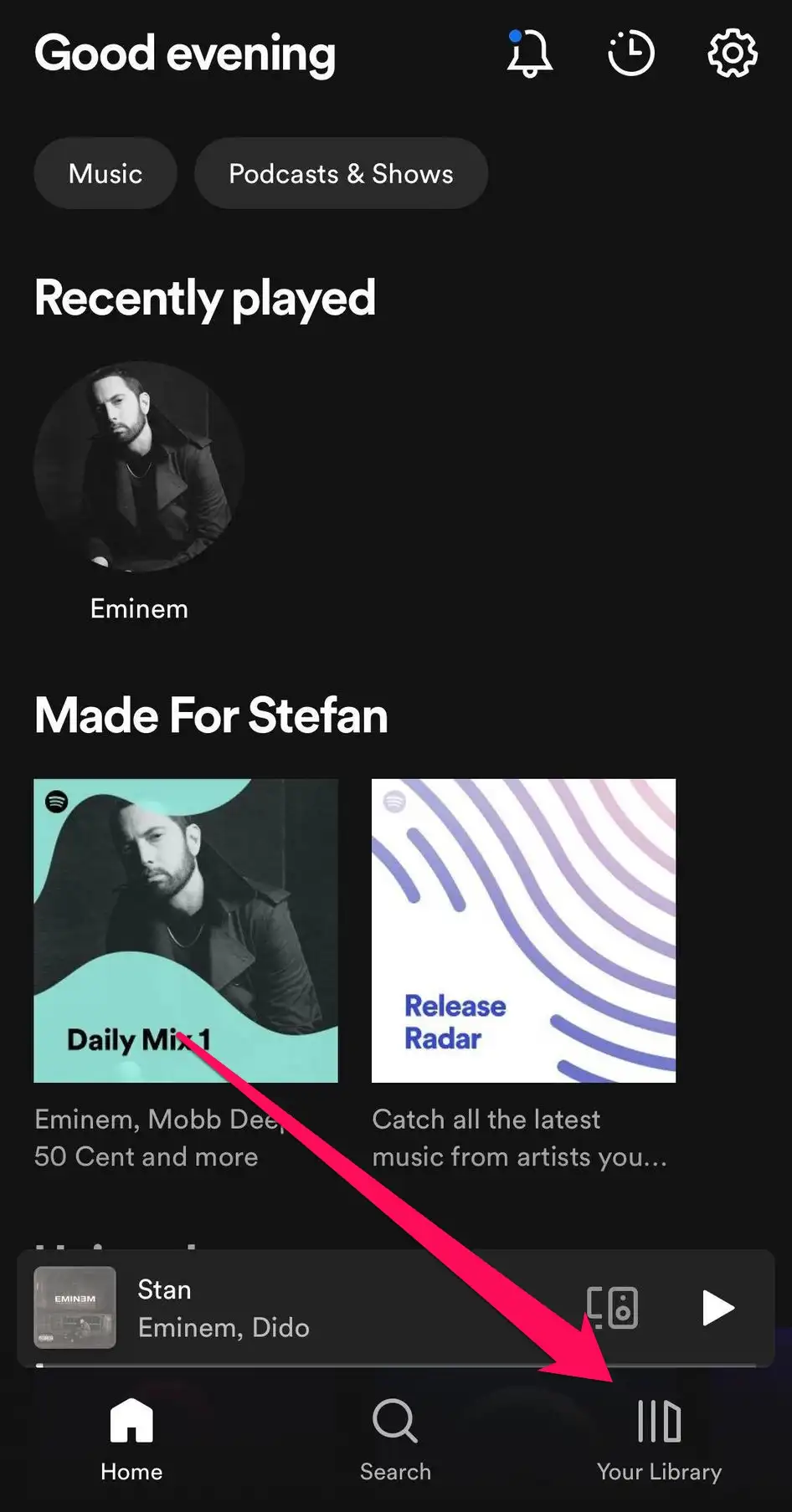 Sélectionnez la playlist ou l’album que vous souhaitez télécharger. Vous pouvez télécharger des albums entiers, des listes de lecture ou des épisodes de podcast individuels. En haut de la playlist ou de l’album, appuyez sur l’icône Télécharger (la flèche orientée vers le bas). Lorsque la bascule devient verte, Spotify commencera à télécharger vos chansons. Une fois terminé, une petite flèche verte apparaît à côté de chaque piste téléchargée.
Sélectionnez la playlist ou l’album que vous souhaitez télécharger. Vous pouvez télécharger des albums entiers, des listes de lecture ou des épisodes de podcast individuels. En haut de la playlist ou de l’album, appuyez sur l’icône Télécharger (la flèche orientée vers le bas). Lorsque la bascule devient verte, Spotify commencera à télécharger vos chansons. Une fois terminé, une petite flèche verte apparaît à côté de chaque piste téléchargée. 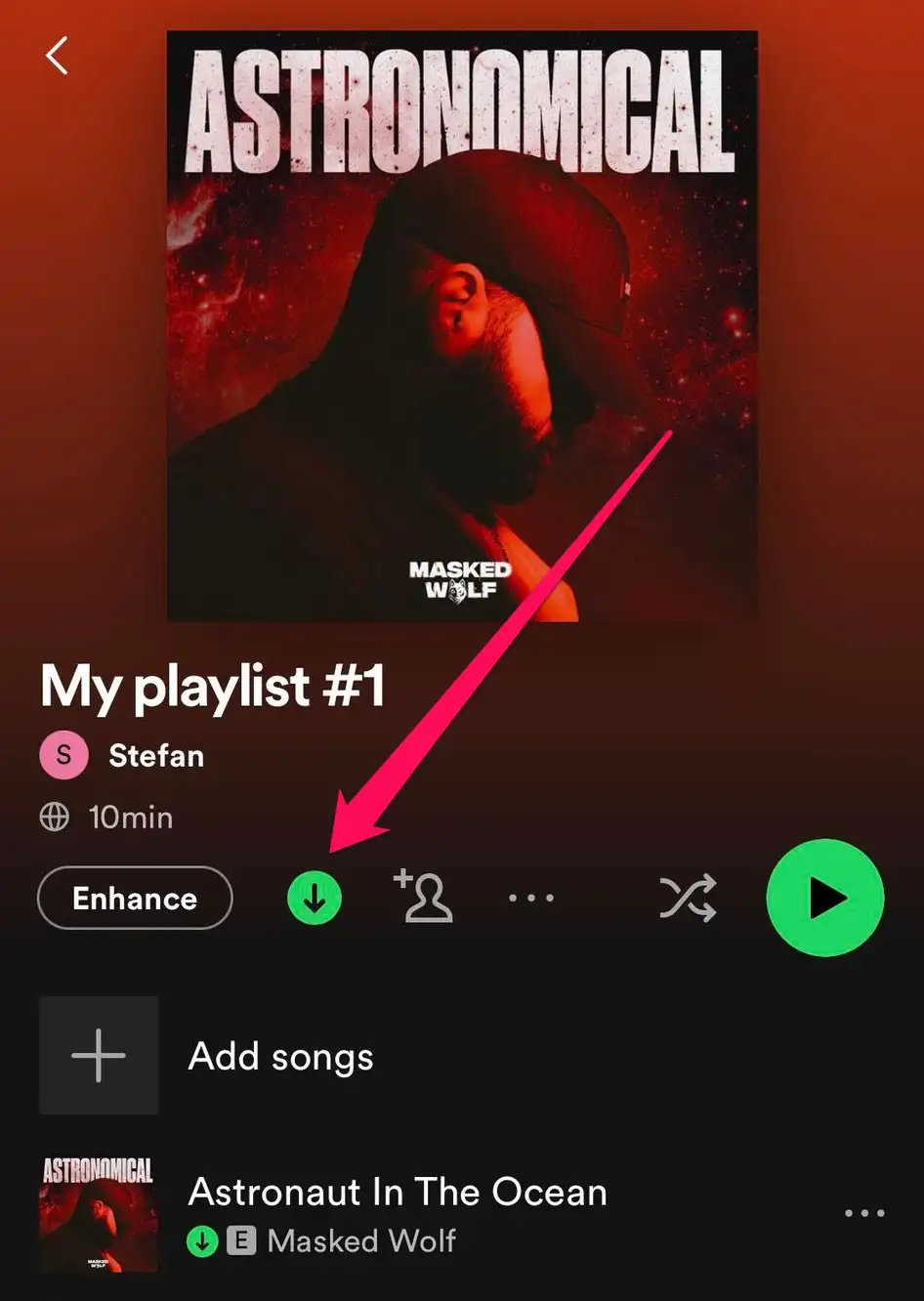
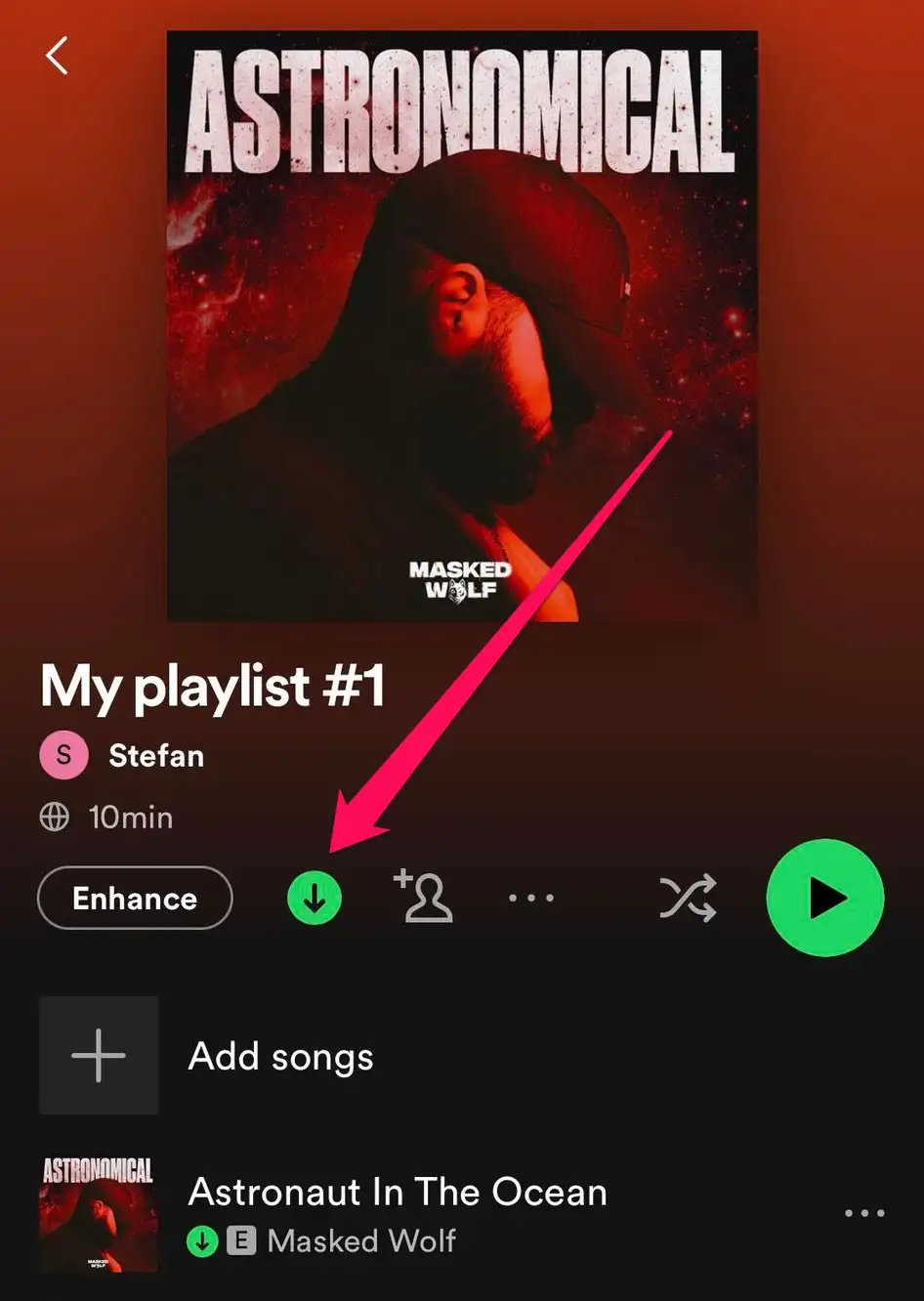 Conseil rapide : Pour voir vos chansons téléchargées, accédez à Votre bibliothèque et appuyez sur le filtre Téléchargé en haut de l’écran. Cela affiche uniquement les listes de lecture et les albums disponibles hors ligne.
Conseil rapide : Pour voir vos chansons téléchargées, accédez à Votre bibliothèque et appuyez sur le filtre Téléchargé en haut de l’écran. Cela affiche uniquement les listes de lecture et les albums disponibles hors ligne.
Méthode 3 – Utiliser un convertisseur dédié (convertit Spotify en MP3)
Les applications de conversion (souvent appelées convertisseurs ou téléchargeurs Spotify) prétendent convertir Spotify en MP3, WAV ou FLAC. La qualité et la légalité varient. Si vous choisissez cette voie, choisissez un produit réputé qui explique clairement comment il gère les DRM et garantit une utilisation sûre.
Installez un convertisseur réputé (évaluez d’abord les essais gratuits). Ajoutez des pistes Spotify, choisissez le format/qualité de sortie, puis lancez la conversion. Après la conversion, les fichiers apparaissent dans le dossier de votre choix, prêts à être lus ou transférés.
Conseils de qualité : choisissez un format MP3 à 320 kbps ou sans perte (WAV/FLAC), si disponible. Vérifiez que les pochettes d’album et les balises ID3 sont préservées ou peuvent être intégrées pendant la conversion.
Une fois que vous avez des fichiers MP3/WAV (via la conversion ou la capture), déplacez-les vers n’importe quel dossier, ajoutez-les à iTunes/Apple Music ou Windows Media Player, ou copiez-les sur une clé USB pour les autoradios et autres appareils.
Organisez-les par artiste/album pour une navigation facile. Utilisez des éditeurs de balises MP3 (par exemple, Mp3tag) pour ajouter des pochettes d’album et des métadonnées. Pour les voitures/lecteurs externes, formatez la clé USB en FAT32 pour une compatibilité maximale.
Méthodes en un coup d’œil (Résumé en anglais simple)
Application Spotify (Premium) : Facile et fiable ; de la plus haute qualité, mais crypté et intégré uniquement à l’application. Lecteur Web + enregistrement : Modéré ; la qualité dépend des paramètres ; enregistrements personnels uniquement. Applications de conversion : modérée ; peut produire 320 kbps ou sans perte ; peut enfreindre les conditions en fonction de l’utilisation. Outils de transfert de playlists : déplacez les playlists entre les services ; ils ne créent pas de fichiers MP3.
FAQ
Comment télécharger de la musique de Spotify sur mon ordinateur ?
Utilisez l’application de bureau Spotify (Premium) pour une écoute hors ligne dans l’application. Pour les fichiers MP3/WAV locaux, utilisez un convertisseur ou enregistrez l’audio du système pour un usage personnel uniquement, conformément aux lois locales.
Puis-je télécharger des chansons Spotify au format MP3 ?
Officiellement, non. Spotify crypte les téléchargements pour les lire dans ses applications. La conversion en MP3 nécessite des outils ou un enregistrement tiers et peut enfreindre les conditions de Spotify.
Ai-je besoin de Spotify Premium pour télécharger ?
Oui. Spotify autorise les téléchargements hors ligne uniquement pour les abonnés Premium au sein des applications officielles.
Puis-je transférer la musique Spotify téléchargée sur une clé USB ?
Pas directement depuis l’application. Les téléchargements intégrés à l’application sont cryptés. Les MP3 créés via des convertisseurs/enregistrements peuvent être copiés sur USB pour un usage personnel.
Conclusion
Le téléchargement de musique de Spotify sur votre ordinateur peut signifier différentes choses : utiliser la fonctionnalité hors ligne officielle de l’application Spotify (le moyen le plus simple et le plus pris en charge) ou créer des fichiers audio locaux via des convertisseurs ou des outils d’enregistrement. Choisissez la méthode qui correspond à votre confort juridique, à la qualité recherchée et à la manière dont vous envisagez d’utiliser les fichiers. En cas de doute, restez fidèle à l’application officielle pour une écoute hors ligne ou utilisez les enregistrements pour des sauvegardes personnelles et non commerciales.